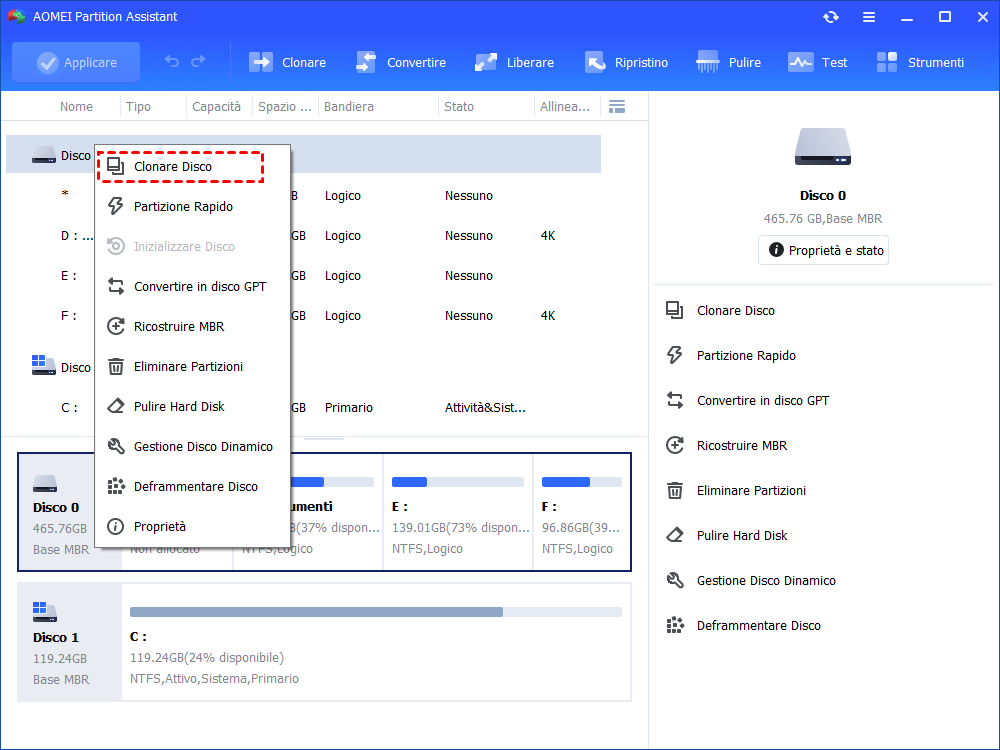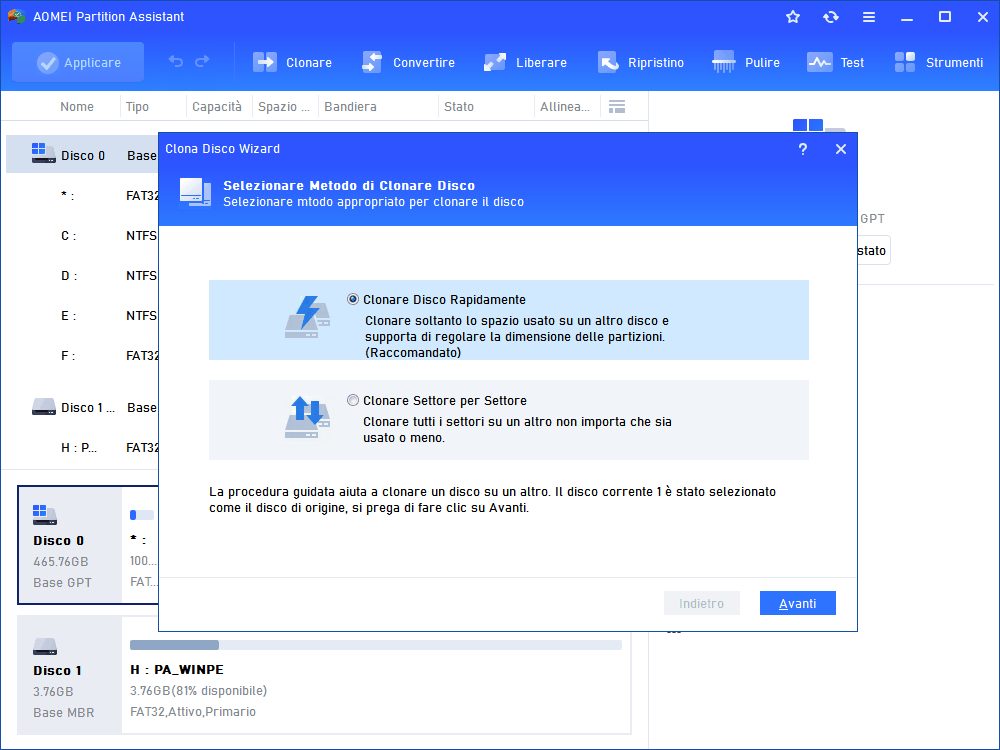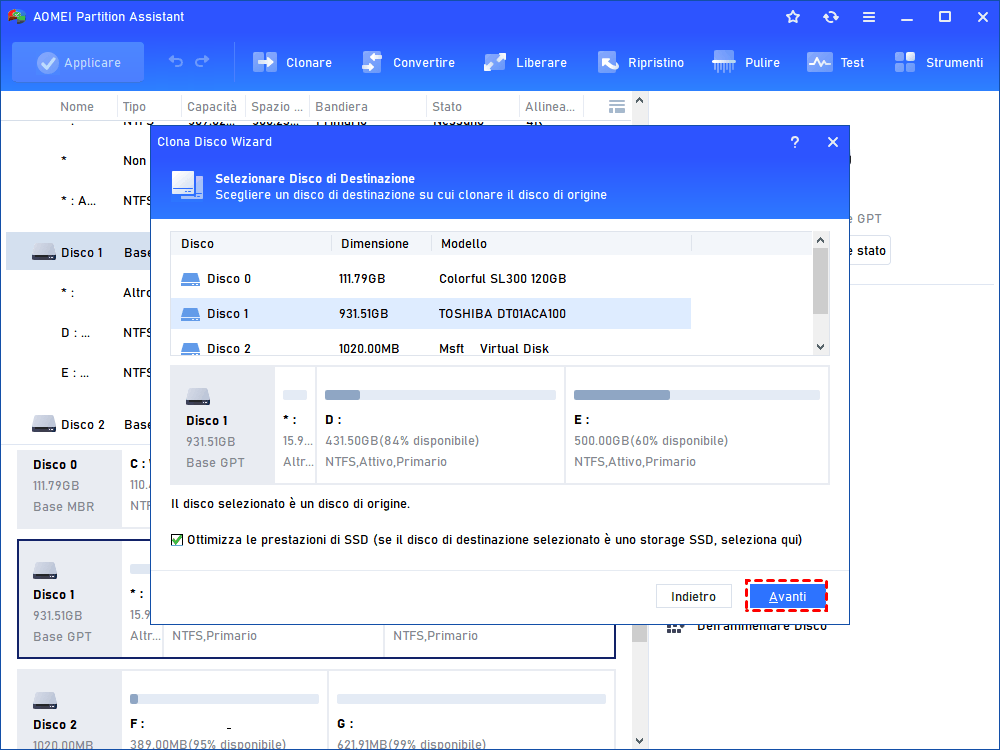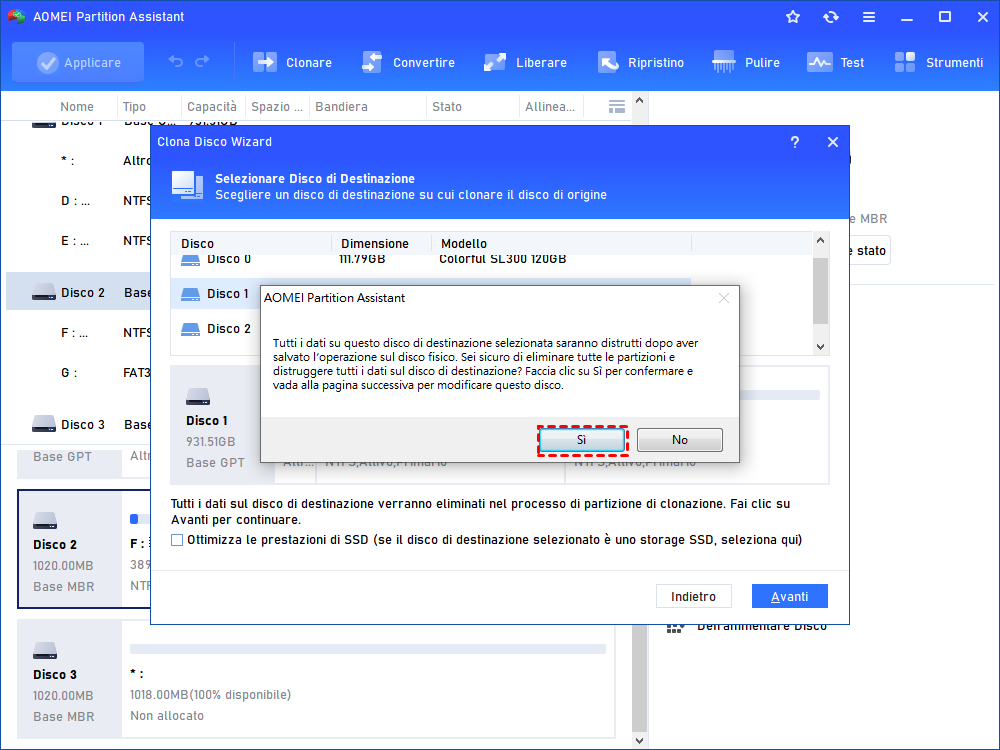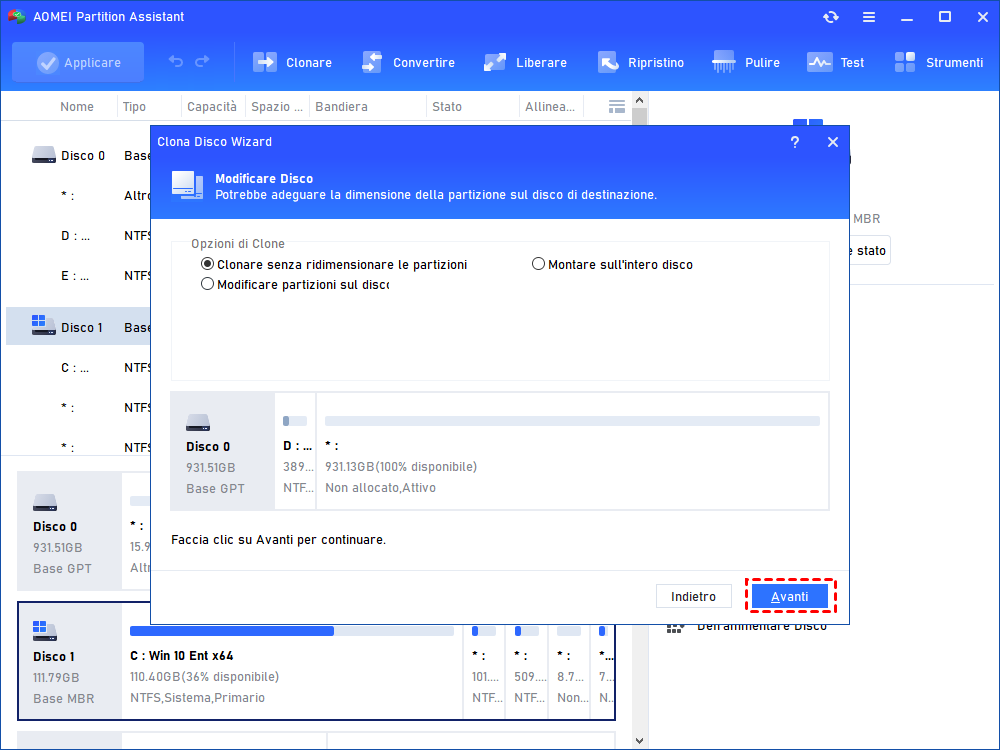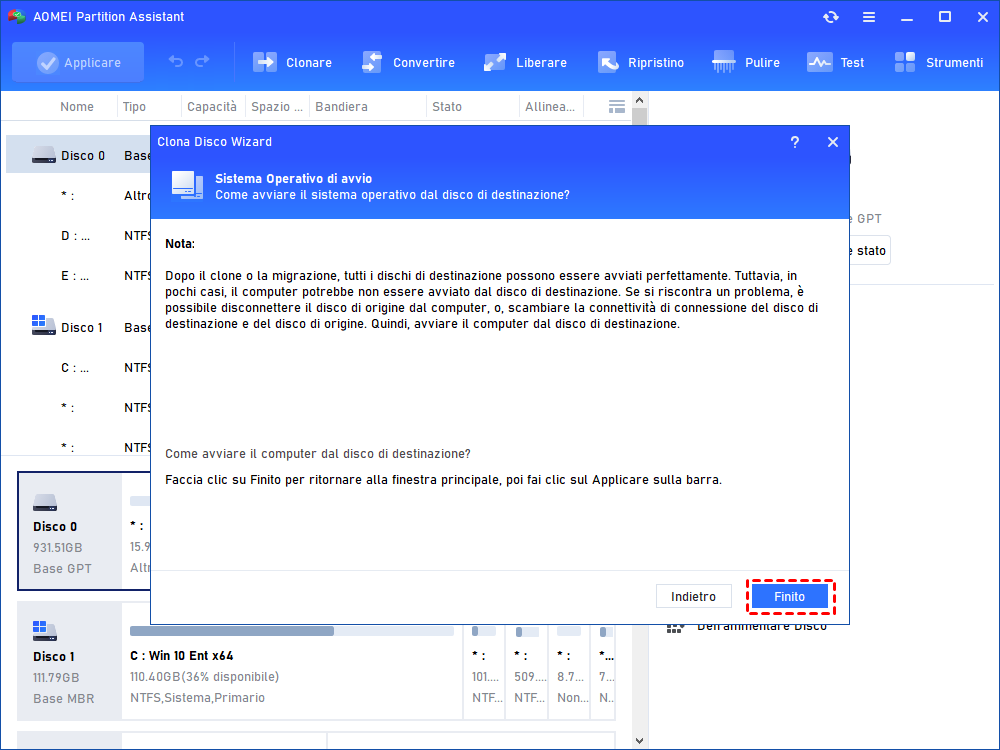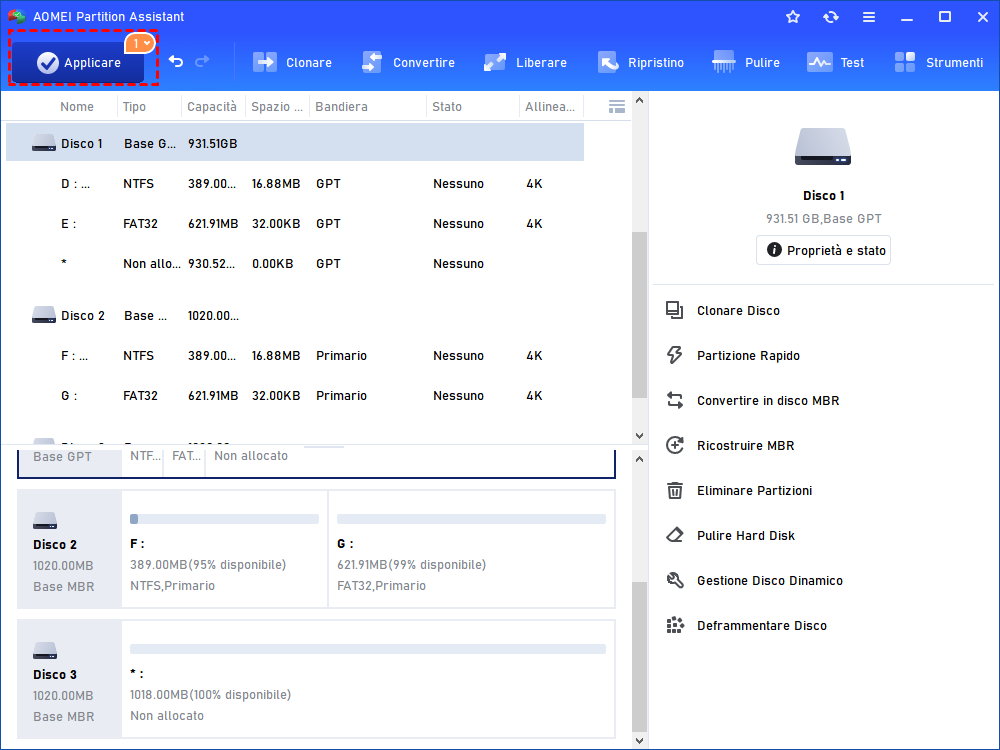"Posso clonare MBR da un disco all’altro?"
“Ciao, ragazzi, ho incontrato un problema e avevo bisogno del vostro aiuto. In realtà ho avuto 2 HDD SATA: uno è l'HDD primario (120 GB) che contiene MBR, file avviabili e Windows 10 SP2; un altro è il secondo HDD (200 GB) che contiene Windows 10 SP2.”
“Sul mio HDD da 120GB è il mio vecchio Windows 10 SP2 installato, e ho comprato un nuovo HDD da 200GB (Il secondo). Ho installato Windows 10 SP2 sul nuovo HDD, A proposito, i miei file di avvio (boot.ini / ntldr / ...) e MBR sono ancora sul mio HDD primo. Ho provato a copiarlo sul nuovo disco ma non è riuscito. Quindi, qualcuno sa come clonare con successo MBR da un disco a un altro in Windows 10?.”
Perché clonare MBR da un disco all'altro?
L'MBR (Master Boot Record) è un settore di avvio all'inizio del disco rigido del computer, dove contiene informazioni cruciali su tutte le partizioni, inclusi i file sistematici, le dimensioni della partizione, le organizzazioni, ecc. Inoltre, contiene anche il codice di esecuzione, utilizzato per connettere il record di avvio del volume di ciascuna partizione (VBR). Quando il BIOS esegue completamente questo codice, il codice trasferirà il controllo al programma di avvio memorizzato nella partizione di avvio per caricare il sistema operativo e garantire un avvio successo.
Se non riesci a spostare MBR su altro disco come sopra, non puoi avviare dal nuovo disco con successo. Clonare solo MBR non è un modo semplice; Quindi puoi clonare l'intero disco contenente MBR su un altro disco. Ti garantirà un avvio regolare se utilizzi uno strumento di clonazione affidabile.
Software per clonare MBR da un disco all’altro in Windows 10/8/7
Per clonare MBR da un disco all’altro in Windows 10/8/7/XP/Vista, puoi usare AOMEI Partition Assistant Professional. La sua funzione “Clonare Disco” ti permette di clonare un disco intero (tutte le partizioni incluso il disco di avvio MBR) a un altro disco. La sua "Clonare Partizione" ti consente di clonare solo la partizione di avvio MBR su un nuovo disco.
Inoltre, questo siftware può anche aiutarti a ripristinare MBR quando viene danneggiato. Nel articolo qui sotto, ti insegneremo su come usare la funzione “Clonare Disco”. Puoi scaricare l’edizione di demo per provarlo prima.
Scarica Software
Win 10/8.1/8/7/XP
 Download Sicuro
Download Sicuro
I sette passi per clonare MBR da un disco all'altro
Passo 1. Installare e avviare questo software sul computer Windows. Fare clic con il pulsante destro del mouse sul disco di sistema MBR e scegliere "Clonare Disco".
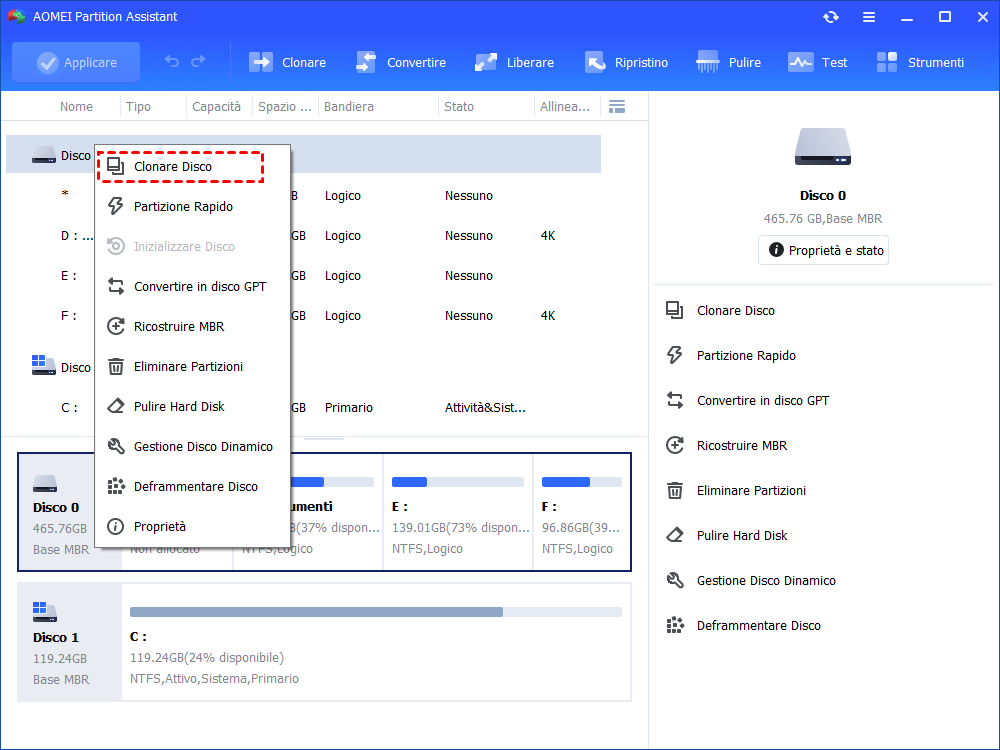
Passo 2. Scegliere un metodo di clonare disco e cliccare “Avanti” per continuare.
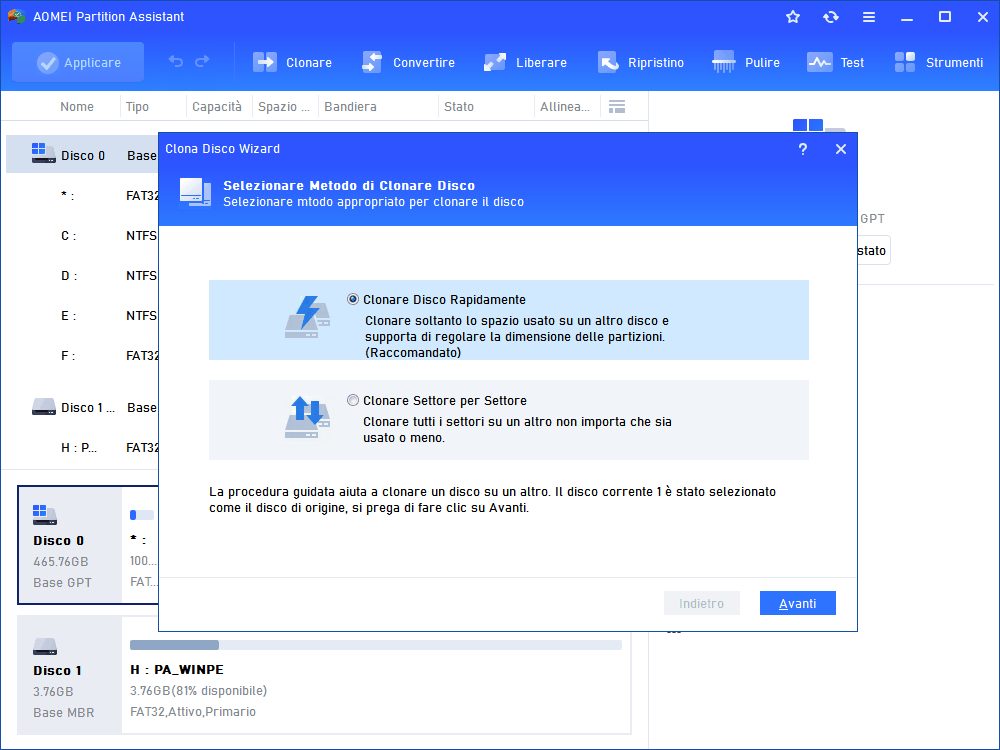
▶ Clonare Disco Rapidamente: Clonare soltanto lo spazio usato su un altro, puoi anche ridimensionsare partizione durante il processo di clonazione. Con questo metodo, riesci a clonare disco più grande su uno più piccolo.
▶ Clonare Settore per Settore: Clonare tutti i settori del disco in un altro disco non importa che è usato o no.
Passo 3. Hai bisogno di selezionare un disco destinazionale per contenere tutti i dati dal disco originale. Se il disco destinazionale è un disco SSD, puoi scegliere l’opzione “Ottimizza le prestazioni di SSD” per ottimizzare la velocità di leggere e scrivere di SSD. Poi fare clic su “Avanti”.
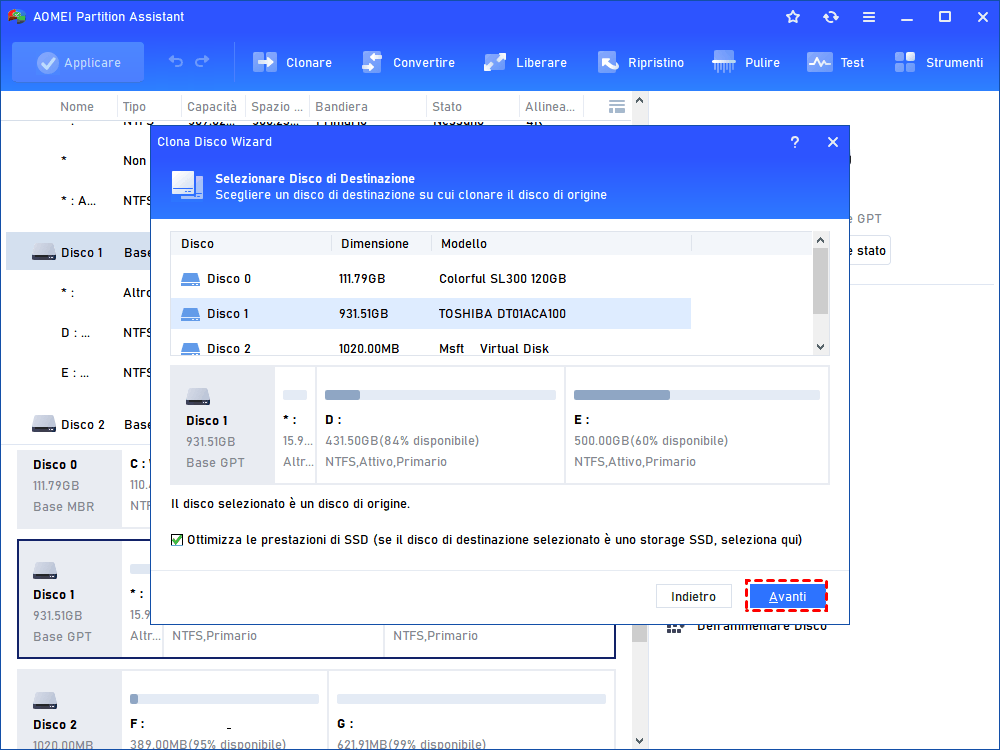
Passo 4. Riceverai un avviso sulla perdità di dati sul disco di destinazione, Se hai gia fatto back up dei dati importanti,fai clic “Sì” per entrare il passo prossimo.
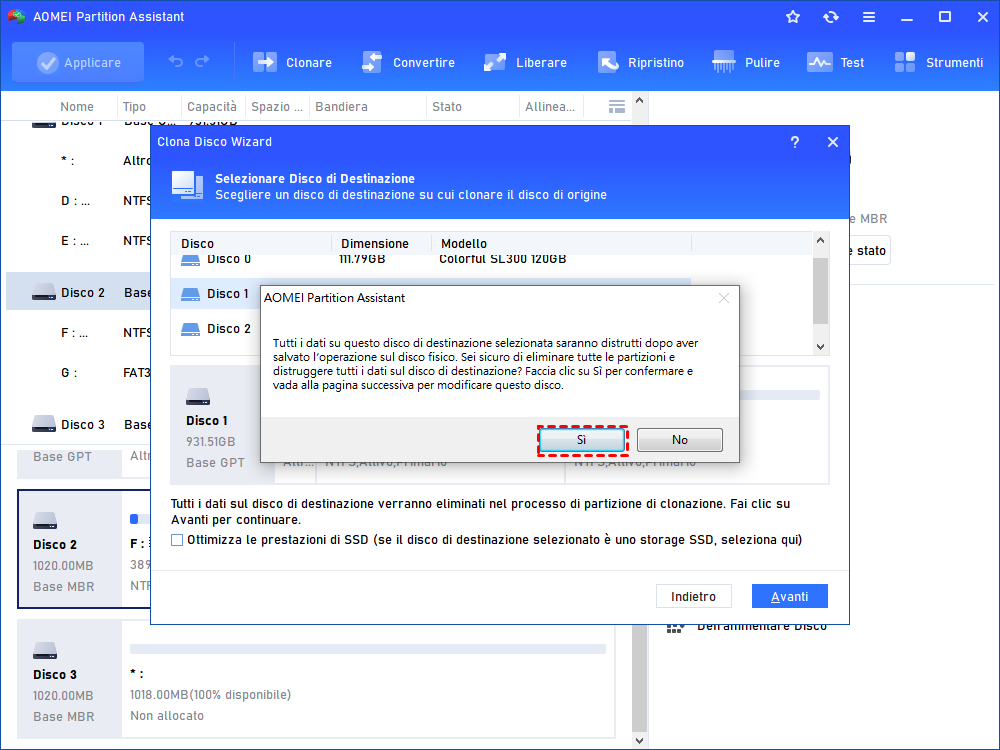
Passo 5. Qui, puoi ridimensionare la partizione sul disco di destinazione come preferisci. Poi, fare clic su “Avanti”.
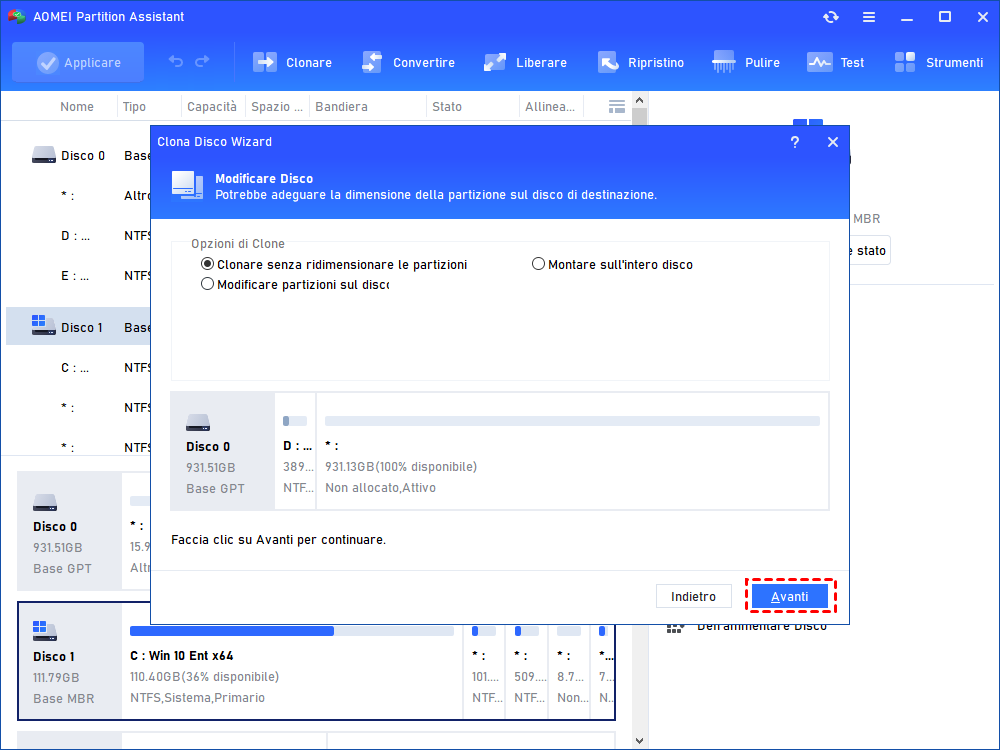
Passo 6. In questa finestra, apprirà una nota su come avviare il sistema operativo dal disco di destinazione. Leggilo attentamente e fai clic su "Finito".
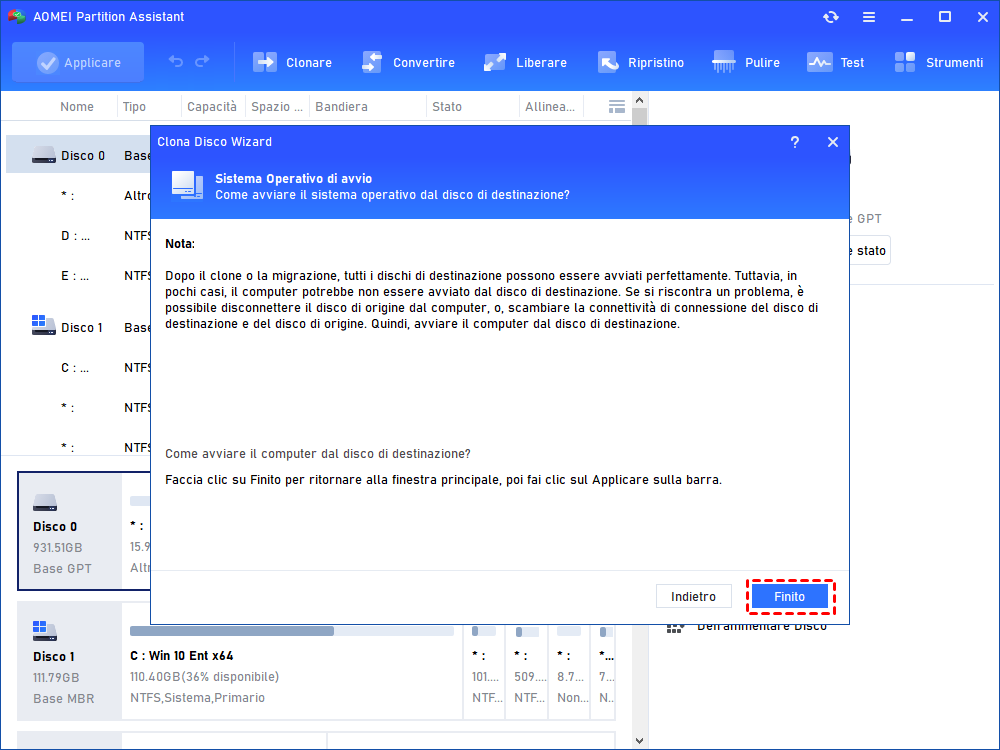
Passo 7. Alla fine, tornerà alla interfaccia principale, e clicca “Applicare” e "Precede" per cominciare a clonare MBR da un disco all’altro.
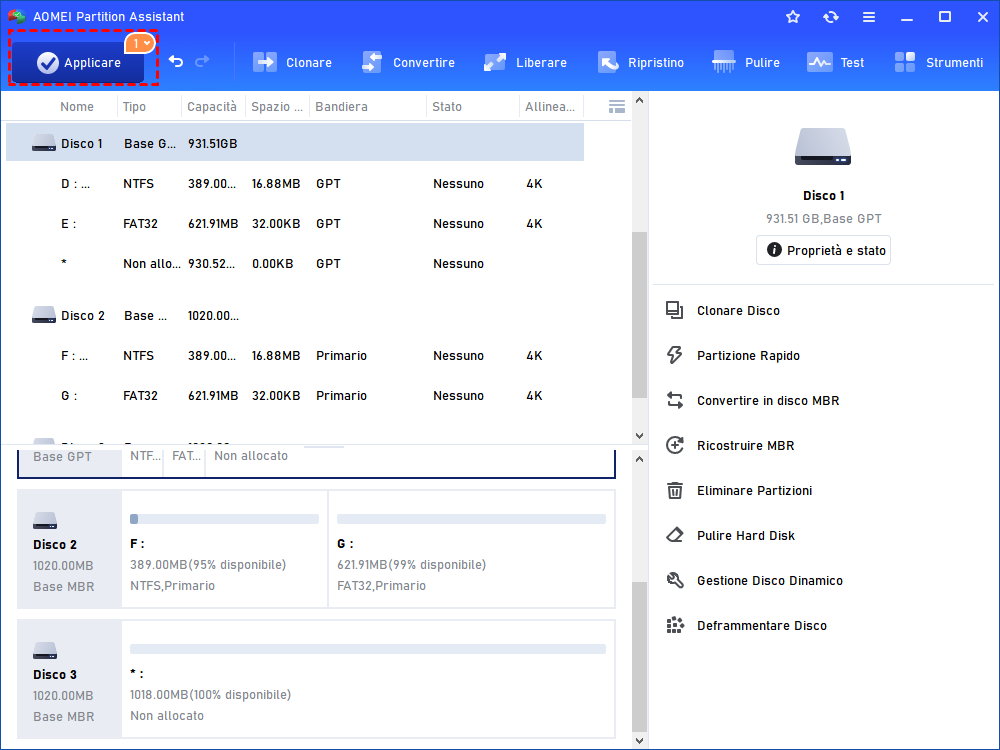
Note:
● Poiché il processo di copia coinvolge il disco sistematico, è necessario riavviare.
● Se il tuo computer funziona lentamente sul’HDD tradizionale, è possibile usare “Migrare OS su SSD” Per trasferire OS su SSD per ottimizzare le prestazioni del computer.
● Se hai intenzione di clonare il disco di sistema MBR sul disco GPT, si prega di assicurare che la tua scheda madre supporti la modalità di avvio UEFI, perché dovrai cambiare la modalità di avvio da BIOS a UEFI dopo che l'attività di clonare è finita, quindi puoi avviare con successo.
Finalmente, è necessario avviare dal nuovo disco rigido. Per i computer portatili con un solo vassoio del disco, è possibile rimuovere il vecchio disco e mettere quello nuovo nella sua posizione, poi il tuo computer riuscirà a avviare. Per il computer fisso,devi fare i passi extri:
1. Riavviare il tuo computer e premere costantemente un tasto funzione (come F1, F2, ESC o Elimina) per accedere al menu di configurazione del BIOS.
2. Individuare e accedere alle opzioni dell'ordine di avvio nel BIOS.
3. Modificare l'ordine di avvio per inserire il nuovo disco rigido al primo posto nell'elenco.
4. Salvare le modifiche nell'utilità di configurazione del BIOS.
5. Poi il computer verrà avviato dal disco di destinazione con successo.
Conclusione
Questo articolo ha introdotto un metodo su come clonare MBR da un disco all’altro in Windows 10, anche come avviare il computer dal disco di destinazione con successo. Spero che questo articolo sia utile per te. Inoltre, se vorresti fare le operazioni simili in Windows Server 2019, 2016, 2012, 2008, or 2003, Puoi utillizzare AOMEI Partition Assistant Server.